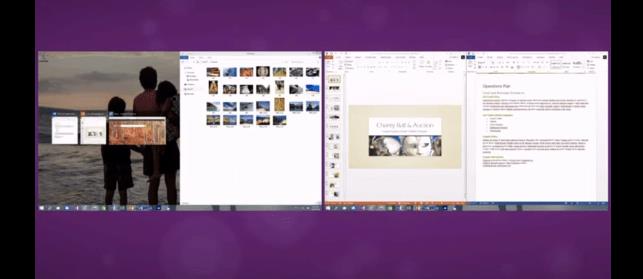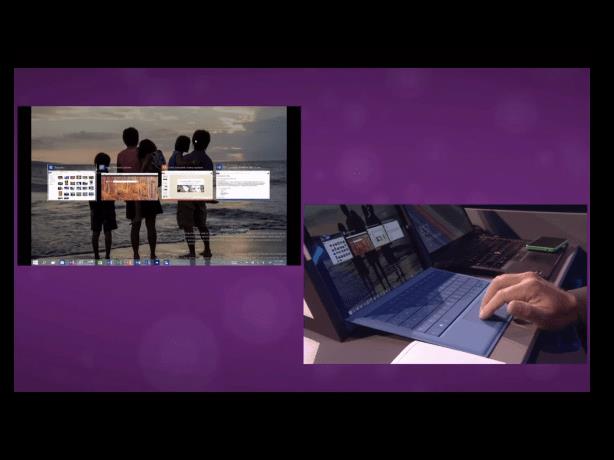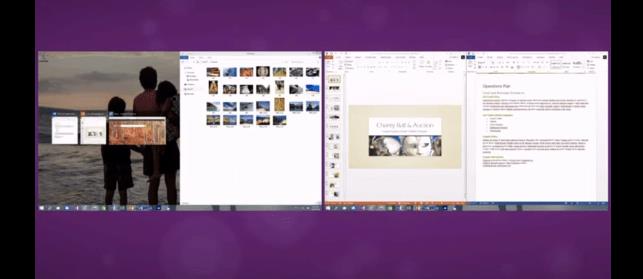
Зображення 1 із 2


Корпорація Майкрософт представляє підтримку жестів трьома пальцями в Windows 10 , що дозволить користувачам згортати та відновлювати вікна, переглядати кілька робочих столів і перемикатися між вікнами, використовуючи лише сенсорну панель. Дивіться також: Дата випуску Windows 10.
Виступаючи на TechEd Europe, Джо Белфіоре з Microsoft сказав: «У минулому сенсорні панелі в Windows справді робили зовсім по-іншому, тому що їх робили OEM-виробники».
«У Windows 10 ми додаємо підтримку для досвідчених користувачів у сенсорній панелі, де кілька жестів пальцями… можуть зробити вас справді ефективними», — сказав він.
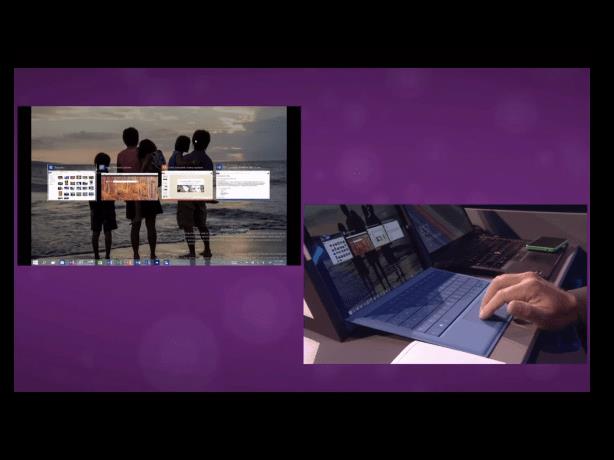
Якщо провести трьома пальцями вниз по сенсорній панелі, усі вікна буде згорнуто, а протилежний жест відновить їх.
Якщо знову провести пальцем угору, усі відкриті вікна та робочі столи відобразяться поруч у «Перегляді завдань», і користувачі зможуть переміщатися між ними звичайним способом одним пальцем і торканням. Гортання ліворуч і праворуч може замінити функцію «ALT+TAB», дозволяючи користувачеві переходити між вікнами.
«[Ми] справді зосереджуємося на тому, щоб покращити роботу досвідчених користувачів [і] зробити так, щоб усі ці речі працювали узгоджено на широкому спектрі апаратного забезпечення», — сказав Белфіоре.
Якщо ви коли-небудь користувалися Mac OS X з Magic Trackpad або на ноутбуці, все це може здатися вам дуже знайомим. З 2010 року Mac OS X використовує жести трьома пальцями на сенсорній панелі, щоб дозволити користувачам ОС 10.6.4 і новіших версій переходити між повноекранними вікнами, і чотирма пальцями для перемикання між програмами або виклику Exposé (тепер Mission Control). Він також підтримує керування жестами для Windows 7, XP і Vista в Boot Camp.
Belfiore також продемонстрував значне вдосконалення Aero Snap. Функція замикання вікон, яка вперше була представлена в Windows 7, тепер розпізнає, коли використовується більше ніж один монітор. Це означає, що тепер користувачі можуть прив’язувати вікна до всіх кутів окремих дисплеїв, а не лише до кінцівок.
Белфіоре додав, що в новому році буде відкрито «набагато більше функцій для кінцевих користувачів».